Содержание
- 1 Причины неполадок
- 2 Пропал вай-фай на роутере Ростелеком
- 3 Час пик или перегрузка сети
- 4 Другие проблемы
- 5 Сбой настроек
- 6 Оптимальное оборудование
- 7 Неправильное подключение
- 8 Как восстановить Wi-FiРостелеком
- 9 Вирусы
- 10 Технические работы и неполадки
- 11 Аварии
- 12 Драйверы
- 13 Как проверить работу Интернета
- 14 Причины отсутствия Интернета
- 15 Что предпринять?
- 16 В каком случае необходимо обращение в техподдержку?
- 17 Как обратиться за помощью?
- 18 Что делать, если Интернет работает медленно?
Сеть Интернет работает в достаточно сложной инфраструктуре, что делает ее очень уязвимой к авариям и сбоям. Есть огромное количество причин, по которым может перестать функционировать как мобильный интернет на телефоне, так и обычный, приходящий в квартиру по оптоволоконной линии или ADSL кабелю. В данной статье собраны основные случаи, почему не работает подключение интернет в сети компании Ростелеком, а также рассмотрены методы диагностики и решения возникающих проблем.
Проблемы с сетью могут возникать и на стороне провайдера и на вашем персональном оборудовании. Однако даже если сети нет по вине Ростелеком, не стоит ждать, пока о проблеме станет известно без вашего участия – скорее сообщите о том, что сеть не работает. Так вы поможете быстрее устранить последствия возникшей аварии.
Если у вас не работает интернет, потому что телефон не ловит сеть, тому может быть несколько причин:
- Вы находитесь в подвале, где попросту нет должного уровня сигнала. В этом случае вам необходимо воспользоваться специальными антеннами, усиливающими сигнал.
- Вы неправильно настроили точку доступа Ростелеком. Возможно, настройки были изменены случайно из-за того, что находящийся в кармане смартфон не был поставлен на блокировку. Подробнее о правильных конфигурациях мобильного интернета можно прочитать в этой статье.
- Ваш телефон не работает с мобильным интернетом. Возможно, вы приобрели телефон без данной функции или ваше устройство сломалось. Попробуйте обратиться к профессиональным мастерам для выявления и устранения данной проблемы.
- Может быть, сегодня проводятся технические работы или обновление оборудования. Если вы обратитесь в техническую поддержку, вам непременно сообщать об этом. О том, как дозвониться до оператора техподдержки, можно прочесть на этой странице.
Этот пункт одинаково верен и для сотовой связи, и для домашнего интернета. Если вы не оплатили услуги Ростелеком, их предоставление будет приостановлено. Если оплата была произведена, но не засчиталась, и ничего не работает – необходимо обратиться по данному вопросу к оператору горячей линии техподдержки или подъехать в ближайший центр обслуживания абонентов.
Узнать о задолженностях на своем лицевом счету вы можете с помощью Единого Личного Кабинета или связавшись с представителем Ростелеком. Сразу после оплаты, предоставление услуг будет возобновлено автоматически, связываться с оператором нет необходимости.
Линию кабельных систем, через которую вы подключаетесь к серверам провайдера, можно разделить на две части – ваша домашняя и внешняя, принадлежащая Ростелеком. Аварийные ситуации могут возникнуть на обеих частях.
Идущий от роутера кабель может быть случайно передавлен ножкой стула или стола или защемлен дверью. Нередко витую пару перегрызают домашние животные. Сами контакты патчкорда и разъема на компьютере могут окисляться от чрезмерной влажности. Возможно, у вас даже нет никаких повреждений, а просто нарушен контакт.
Попробуйте выдернуть провода из ПК и роутера и вставить их обратно, а также тщательно осмотрите кабель на предмет скруток и изломов. Если есть возможность, подключитесь к маршрутизатору с помощью другого патчкорда. Попробуйте зайти в интерфейс управления конфигурациями роутера. Для этого необходимо в адресной строке любого браузера ввести адрес, указанный на задней крышке устройства.
На улице проводка может быть оборвана из-за непогоды, ветками деревьев, животными и случайными или умышленными действиями посторонних людей. Если компьютер «видит» маршрутизатор, а интернета у вас нет – необходимо обратиться в техподдержку Ростелеком и сообщить оператору о возникшей проблеме.
Если вы подключаетесь к сети через роутер, стоит помнить, что с ним также могут возникнуть проблемы. Внутри корпуса роутера находится небольшой маломощный компьютер со специфической операционной системой и программным обеспечением. Как и обычный ПК, он может зависнуть или сломаться.
Если вы подозреваете, что связи нет из-за маршрутизатора, попробуйте выполнить следующее:
- Подключите приходящий от Ростелеком кабель к компьютеру напрямую, в обход остального оборудования. Если сети по-прежнему нет – значит, проблема не в роутере.
- Включите кабель в другой LAN-порт. Иногда порты маршрутизаторов перегорают и или окисляются, что приводит к их поломке.
- Перезагрузите устройство. Вы можете воспользоваться для этого специальным интерфейсом с помощью вашего браузера или просто отключить его от сети на несколько секунд и подключить обратно.
- Возможно, устройство некорректно настроено. Убедитесь, что в нем прописаны правильные Ip-адрес, маска подсети и адреса DNS-серверов, если вам предоставляется статический Ip. Если вы соединяетесь с провайдером через протокол PPPoE – проверьте правильность указанных логина и пароля.
- Вы также можете попытаться перепрошить маршрутизатор с помощью специальных программ. Если у вас нет уверенности своих силах – лучше вызвать мастера-настройщика.
Если вы связываетесь с роутером с помощью беспроводного Вай-Фай соединения, проблемы могут быть и тут.
Во-первых, убедитесь, что WiFi включен на вашем ноутбуке или мобильном устройстве, а также на роутере (некоторые оборудованы специальной кнопкой-переключателем, которую можно случайно задеть).
Во-вторых, попробуйте подойти поближе к маршрутизатору, лучше всего в то же помещение. Возможно, сигнал становится слишком слаб после прохождения через стены вашей квартиры, и поэтому он плохо работает в сети.
Возможно у вас возникает ошибка 651 или интернет работает, но плохо.
Если у вас нет сети, источником проблем может быть неверная настройка сетевого подключения на вашем ПК. Возможно, эти параметры были изменены другими пользователями или сбились из-за действия вирусных программ.
- Нажмите на иконку сети в трее Windows (левее системного времени).
- Кликните по гиперссылке «Центр управления…».
- Откройте раздел с названием «Параметры адаптера» в навигационном меню слева.
- Дважды щелкните по значку подключения, которое работает в данный момент.
- Нажмите «Свойства».
- Выберите раздел, который называется «Протокол версии 4».
- Здесь вам необходимо указать параметры подключения, подходящие для работы в вашей домашней сети, или выбрать пункт «Получать автоматически», если на маршрутизаторе работает DHCP-сервер.
Вы также можете обновить драйвера своей сетевой карты или материнской платы (если сетевая карта стоит интегрированная). Их можно загрузить на официальных сайтах производителей или воспользоваться специальными программами – драйвер-паками. Они автоматически определяют все установленные на ПК комплектующие и устанавливают на них последние версии драйверов.
Причины неполадок
На самом деле, разобраться в причинах, по которым не работает интернет «Ростелеком», довольно трудно. Их очень много — начиная от банальных сбоев, заканчивая аппаратными неполадками и вирусами на компьютере.
Мы рассмотрим наиболее распространенные ситуации. К таковым относят:
- задолженность по лицевому счету;
- сбой в ;
- проведение тех или иных работ на линии;
- неисправность модема;
- неправильное подключение роутера;
- вирусы на компьютере;
- аварии на линии;
- сбитые настройки сети;
- перегрузка линий передач;
- устаревшие или полностью отсутствующие драйверы интернета.
При правильной подготовке решить проблему неработающего доступа в Сеть не составляет труда. Правда, далеко не всегда пользователь может как-то повлиять на ход дела.
Читайте также: Значение смайликов «ВКонтакте»: расшифровка символов
Пропал вай-фай на роутере Ростелеком
Разобравшись в источниках неприятностей, следует переходить к рассмотрению методов решения проблемы. Столкнувшимся с неполадками пользователям рекомендуется:
- проверить, работает ли роутер, обратив особое внимание на индикатор раздачи трафика (он должен гореть зелёным);
- если индикатор сигнализирует о неполадках, стоит заняться его ремонтом;
- следующим шагом станет проверка баланса (удобнее всего воспользоваться мобильным приложением);
- затем стоит просто перезагрузить устройство, устранив подобным действием возможный сбой в работе оборудования.
Если перечисленные действия не помогли, и у абонентов всё ещё не работает вай-фай на роутере Ростелеком, значит, причина возникновения трудностей потребует более серьёзных шагов и отнимет у пользователей больше времени.
Плохо работает вай-фай Ростелеком
Отдельного подхода потребует ситуация, когда сигнал не пропал полностью, но подключенные устройства плохо ловят сеть. В подобных случаях следует проверить количество подключенных предметов и людей. Это делается в разделе настроек техники во вкладке с подключенными девайсами.
Если с числом подключенных пользователей проблем нет, а сигнал всё равно слабый, следует задумать о смене тарифного плана на более скоростной или смене оборудования на более мощный аналог. Он должен обладать большей пропускной способностью, чтобы обеспечить подключившихся людей соединением достойного уровня.
Час пик или перегрузка сети
Не работает интернет «Ростелеком»? Что делать? Все зависит от конкретного случая.
Например, сбой доступа в интернет может появляться от сильных нагрузок на сеть. Обычно подключиться к сети проблематично в так называемый час пик — в периоды, когда многие люди одновременно работают в интернете. Зачастую это вечернее время.
Если «Ростелеком» не работает по причине сильной нагрузки на линию, придется только ждать. Интернет восстановится, когда снизится активность пользователей.
Важно: чаще всего перегрузка сети появляется приблизительно в одно и то же время. Именно так ее «диагностируют» продвинутые пользователи.
Другие проблемы
Бывают и другие странные проблемы, которые проще описать здесь одним скопом:
- Если у вас работает всякие мессенджеры вроде Telegram и WhatsApp, но не открываются сайты – то проблема или на стороне этих сайтов или поменяйте DNS.
- Низкая скорость – несколько вариантов: или кто-то в сети что-то сейчас качает или смотрит Youtube, или же проблема у самого Ростелекома – звоните ему, но предварительно замерьте скорость интернета.
Замерить скорость своего интернета можно ЗДЕСЬ. Щелкаем все кнопки (по очереди, не надо запускать одновременно все тесты), выбираем максимальный результат (обычно чем ниже, тем точнее, сверху могут быть ошибки в большую и меньшую скорости).
Вот и все. Удивились, что тут нет кнопки «Исправить мою ошибку»? Ничего удивительного. Причин может быть очень много, и чтобы раскрыть каждую, нужно написать отдельную большую статью (что мы уже и сделали в других наших статьях по каждой причине). Ростелеком конкретно здесь не является чем-то особенным – подобное случается и у других провайдеров, и их проблемы решаются так же. Единственное отличие – разные номера телефонов (не выкладываем здесь, ищите в поиске, т.к. они могут обновляться).
На этом закончу статью. Ваш мегакрутой портал WiFiGid и его постоянный автор Ботан. Удачного разрешения проблемы, а я почти всегда на связи (когда не ем и не сплю)!
Внезапное отключение интернета всегда неприятно, а тем более в случаях, когда проблемы с роутером Ростелекома препятствуют работе, тесно связанной с подключением к сети, общению с близкими людьми, просмотру фильмов в онлайн или игровой сессии.
Читайте также: Что делать, если вай фай перестал работать?
Сбой настроек
Не работает интернет «Ростелеком» через роутер или модем? Не исключено, что все дело в сбитых настройках оборудования.
Можно попытаться выставить их вручную. Для этого потребуется:
- Открыть «Пуск».
- Зайти в «Панель управления» — «Сеть» — «Сетевые подключения».
- Нажать на нужный пункт ПКМ и выбрать «Свойства».
- Выбрать «Протокол интернета версии 4».
- Щелкнуть по кнопке «Свойства».
- Поставить о, если ранее были выставлены конкретные значения. В противном случае выставить галочки напротив «Использовать следующий IP/DNS».
- Ввести IP и DNS. Соответствующие настройки лучше уточнить в «Ростелекоме».
- Нажать на «Ок».
- Перезагрузить компьютер.
Но это только один из нескольких вариантов развития событий. Если не работает интернет «Ростелеком», пользователь может просто выключить и включить роутер или перезагрузить его. Для этого на устройстве имеются специальные кнопки.
Оптимальное оборудование
Так как компания предоставляет широкий список поддерживаемого оборудования, его настройка будет отличаться. Среди оптимальных моделей для подключения интернета провайдер выделяет три роутера:
- D-Link DIR 620;
- NetGear JNR 3210-1NNRUS;
- Upvel UR-315 BN.
WAN параметры
Для примера настройка будет выполнена на сетевом оборудовании DIR 620 фирмы D-Link. Чтобы добраться до необходимых параметров, вначале потребуется зайти в меню управления роутера.
Для этого открыв браузер, нужно ввести IP адрес оборудования, который должен быть указан в инструкции, идущей в стандартной комплектации. В случаи линейки DIR по умолчанию он имеет значение 192.168.0.1.
После входа по заданному адресу на экране появится форма для ввода логина и пароля. В случае полного сброса настроек, вследствие возникших проблем с роутером Ростелекома, поля необходимо заполнить данными admin и admin соответственно.
Подтвердив вход, пользователь попадет на главную страницу настроек оборудования D-Link. В первом же пункте слева сверху под названием «Сеть» будет доступна опция click’n’connect.
С помощью нее можно будет автоматически получить параметры WAN для успешной установки соединения.
Если же это не позволило наладить доступ в интернет, будет необходимо прибегнуть к ручному вводу данных. Для этого пользователь должен проследовать в пункт «Расширенные настройки», далее «Сеть» и выбрать подпункт «WAN».
Читайте также: Как исправить ошибку «Отсутствует (не найден) OpenAL32.dll»
Нажав на активное соединение, откроется меню с полями, в которые нужно будет ввести параметры, указанные на сайте компании или в договоре.
Не забывайте подтверждать и сохранять настройки при помощи пункта с изображением миниатюрной лампочки, которая оповещает о необходимости каких-либо действий. Также нужно помнить, что все настройки станут активны лишь после перезагрузки оборудования.
При правильном выполнении всех действий на роутере Ростелекома место горящего красного индикатора займет зеленый, оповещающий о корректном соединении с провайдером.
Параметры WIFI подключения
Если не горит значок интернета на роутере Ростелекома, это может означать полный сброс параметров оборудования. В случаях подключения по Wi-FI для их настройки, помимо введения значений WAN, также потребуется добавить опции беспроводного соединения.
Выполнив вход на главную страницу меню оборудования, как указано в предыдущем пункте, необходимо выбрать вторую сверху опцию «Wi-Fi».
Здесь будет присутствовать пошаговая настройка с подсказками системы. При желании наладить опции более детально, нужно перейти в нижнем горизонтальном меню в «Расширенные настройки», а далее в пункте «Wi-Fi» выбрать «Основные настройки».
Также потребуется установить и «Настройки безопасности», перейдя на них из предыдущего окна. После этого откроется беспроводный доступ в интернет, о чем будут свидетельствовать активные индикаторы на роутере Ростелекома.
Неправильное подключение
В некоторых случаях изучаемая проблема появляется при неправильном подключении модема. Обычно это происходит, если пользователь сам присоединял устройства выхода в сеть.
Нужно удостовериться, что имеет место следующая цепь:
- Шнур питания включен в сеть и в специальное отверстие. Обычно оно круглое.
- К модему подключен провод провайдера для работы интернета. У подходящего разъема есть специальная надпись.
- Роутер включен. Не стоит путать этот пункт с подключением к сети. Для активации устройства придется нажать на кнопку Power.
В некоторых случаях пользователь должен взять специальный провод и подключить его сначала к модему, потом — к компьютеру или ноутбуку. В противном случае необходимо включить ПК, найти Wi-Fi и подключиться к интернету. Подходящий пункт появится, если роутер был правильно соединен с прочими проводами.
Как восстановить Wi-FiРостелеком
Для начала необходимо успокоиться – по закону подлости Wi-Fiможет «отвалиться» как раз тогда, когда он больше всего нужен. Не паникуйте, и начните с самых простых действий.
Оплатить долги
Проверьте баланс. Если вы забыли заплатить за интернет в указанную дату, то – сюрприз – интернет не будет работать. В таком случае, роутер и сам Ростелеком не при чем. После оплаты сеть восстановится. Вам даже не потребуется заново настраивать подключение.
Проверить долг и оплатить можно в Личном кабинете Ростелеком – даже если интернет показывает желтый треугольник с восклицательным знаком, доступ к системам оплаты у вас сохранится. Это, кстати, и даст понять, что проблема именно в задолженности, а не в чем-то еще.
Произведите оплату как можно быстрее, и все вернется на круги свои за 15-20 минут (зависит от способа оплаты – некоторые зачисления могут идти дольше суток, имейте в виду).
Впредь хорошо бы подключить к вашей банковской карточке автоматический платеж – тогда такая ситуация и вовсе не будет возникать, а Ростелеком станет регулярно списывать абонплату без необходимости вам участвовать в этом процессе.
После оплаты иногда может потребоваться перезагрузить роутер (выключить и включить) или отсоединиться от сети на компьютере и снова к ней подключиться, и тогда все быстро заработает.
Проверить, нет ли технических работ или природных проблем
Это также не вина маршрутизатора или оборудования, но подчас возникают проблемы, на которые вы лично никак не можете повлиять.
Природные катаклизмы редко «роняют сеть», однако это возможно во время штормов, бурь и сильных гроз. Зачастую это сопровождается «работами на линии» — техническими работами, которые призваны восстановить подачууслуги интернета к определенному дому.
Чтобы проверить, нет ли таких проблем, наберите номер абонентской поддержки Ростелеком, назовите город и адрес, и спросите, не производятся ли технические работы по вашему району.
Номер абонентской поддержки – 88001000800.
Настроить роутер
Неполадки с роутером – одна из главных причин, почемуWi-Fiможет не работать. И это касается любых провайдеров, а не только Ростелеком. Маршрутизатор, даже предоставленный самой компанией, является отдельным оборудованием, и любые проблемы с его настройкой может решить пользователь на месте, даже просто прочитав инструкцию к роутеру.
Чтобы проверить, что барахлит именно роутер, можно провести небольшой эксперимент – вытащить провод интернета из маршрутизатора и подключить его напрямую к сетевой плате компьютера или ноутбука (такой же разъем как и на роутере). Если после этого ваш компьютер спокойно открывает и прогружает страницы, проблема именно в оборудовании.
Читайте также: Создание VPN с помощью Hamachi: устранение ошибок, настройка туннелей
Возможные пути решения:
Перезагрузить роутер – первое, что нужно сделать это выключить-включить ваш девайс. Желательно выдержать паузу между этими действиями (не менее 10 секунд). При мелких проблемах этого достаточно, чтобы сеть снова заработала.
Посмотреть в настройках роутера, что происходит. Иногда может обновляться ПО, иногда мог произойти полный сброс оборудования (в таком случае не будет гореть значок интернета на устройстве).
Чтобы попасть в настройки роутера, он должен быть подсоединен к компьютеру или ноутбуку (либо через желтый провод, разъем Ethernet), либо по Wi-Fi, даже если горит предупреждающий знак:
- Вбейте в браузер один из адресов вашего роутера — 192.168.0.1 или 192.168.1.1. Вас попросят ввести логин и пароль.
- Введите в «Имя пользователя» — admin. В графу «Пароль» — admin, и нажмите «Войти». Вы в интерфейсе настроек роутера.
- На вкладке Wi-Fi или Беспроводное соединение вы можете найти автоматическую настройку. Ростелеком не использует особые параметры, которые надо долго и сложно вбивать. Интернет работает автоматически с любым оборудованием. Все, что нужно – это напомнить роутеру об этом, настроив его, будто в самый первый раз.
- После выбора автоматической настройки, следуйте указаниям. По окончании роутер перезагрузится, и можно будет снова подключиться к Wi-Fi.
В случае, если это не сработало, придется звонить в Ростелеком, чтобы вам продиктовали ручные настройки и адреса. Как правило, этого не требуется, но некоторые модели маршрутизаторов не могут работать в автоматическом режиме. Оператор поможет решить этот вопрос.
Переназначить канал. Еще один способ. Помогает в моменты большой загрузки сети, когда все работает либо очень медленно, либо не работает вообще – обычно по пятницам, вечерами и на выходных. Сменить канал раздачи беспроводной сети можно также во вкладке Wi-Fi в настройках маршрутизатора. Можно перебрать значения от 1 до 11, и подобрать тот, который, наконец, пустит вас в сеть или поможет разогнаться. Это будет значить, что он не так загружен, как остальные, и не пересекается с соседскими роутерами.
Вирусы
Подключили «Ростелеком»? Не работает интернет? Самое время проверить компьютер на наличие вирусов. Иногда они блокируют доступ в сеть.
Подойдет любая антивирусная программа — NOD32, «Аваст», «Касперский» и так далее. Нужно выполнить сканирование ОС, а затем удалить или вылечить все потенциально опасные объекты.
Уже после первой перезагрузки компьютера, следующей за удалением вирусов, интернет заработает вновь. Но, как правило, такой вариант развития событий встречается не слишком часто.
Технические работы и неполадки
Чаще всего отсутствие доступа в сеть наблюдается при проведении технических или аварийных работ на линиях передач. Это нормальное явление, которое имеет место у всех провайдеров.
Не работает интернет «Ростелеком»? Куда звонить для получения информации о состоянии линий передач и о настройках модема? Нужно набрать на телефоне номер. Далее придется дождаться ответа оператора или воспользоваться голосовым меню для получения интересующей нас информации.
При проведении технических работ или во время устранения неполадок работы сети пользователь должен просто набраться терпения. Как только все необходимые манипуляции будут выполнены, работоспособность интернета вернется.
Аварии
Но и это еще не все. Не работает интернет «Ростелеком»? Куда звонить, мы уже выяснили. В колл-центре провайдера обязательно помогут восстановить доступ к сети.
Иногда аварии на линиях, а также плохие погодные условия прерывают передаваемые сигналы. Вследствие этого происходит обрывание доступа в интернет. Любые действия пользователя здесь бесполезны.
Драйверы
Не работает интернет «Ростелеком»? Как быть, если перечисленные варианты развития событий не подошли?
Можно проверить наличие драйверов для сетевой карты и модема. В Windows 7 (и в более новых ОС) соответствующие пакеты документов загружаются автоматически, но их все равно приходится обновлять.
Для этого потребуется:
- Нажать ПКМ по иконке «Мой компьютер».
- Выбрать «Свойства».
- Щелкнуть по строчке «Диспетчер устройств».
- Отыскать и выделить «Сетевые адаптеры» — «Модель девайса».
- Нажать ПКМ по соответствующей строке.
- Выбрать пункт «Обновить драйверы…».
Если все было сделано верно, произойдет проверка драйверов и их обновление. Аналогичную операцию можно выполнить при помощи специальных дисков с драйверами. Тогда пакет документов устанавливается как обычное приложение.

Содержание [Скрыть]
Как проверить работу Интернета
Проверить работу Интернета не сложно, существует множество ресурсов и программ, которые предоставят информацию оперативно о текущей скорости и качестве Интернета за определенный промежуток времени.
 Замер скорости
Замер скорости
Чтобы объективно оценить возможности домашнего Интернета, необходимо произвести тест на скорость доступа к сети. Провести процедуру можно с помощью различных специализированных онлайн ресурсов, таких как «Яндекс Интернетометр» или «Speddtest». Войдя на сервисы, абонент познакомится с техническими данными собственного ПК и нажатием функциональной кнопки «Измерить» запустить проверку. Система проверит два параметра соединения: входящее и исходящее.
Другие способы
Можно осуществить мониторинг стабильности работы Интернета без привлечения сторонних программ:
- Откройте командную строку и введите цифровую команду ping – t 8.8.8.8.
- Нажмите Enter.
Команда будет отправлять запросы на DNS-сервер Googl и предоставлять ежесекундно аналитические данные о работе Интернета. Действие команды можно продлить на любой период времени. Остановить процесс можно нажатием клавиш Ctrl+C. Результатом мониторинга будет итоговый отчет, изображенный на экране, о качестве канала, скорости и проценте потерь.
Можно мониторить свой трафик при помощи специальных программ, которых в сети множество. Например, программа NetWorx предоставляет сведения о скорости за любой промежуток времени и текущую скорость.
Причины отсутствия Интернета
Причин, по которым не работает Интернет, множество: от простых повреждений проводов и неуплаты, плохих погодных условий до глобальных проблем на серверах провайдера.
Что предпринять?
Прежде чем звонить в службу поддержки и жаловаться на плохие услуги, необходимо проверить правильность соединения:
- переподключите Интернет, подведенный к компьютеру;
- проверьте правильность подключения кабеля к роутеру, посредством переподключения.
Перезагрузка роутера
Многие абоненты используют роутер для раздачи беспроводного Интернета на разные устройства приема. Проблема отсутствия сети может быть в сетевом устройстве, по разным причинам, в том числе, таким как небрежное отношение к проводам. В таком случае следует перезагрузить роутер.
Проверить роутер на неисправность можно следующим образом:
- Осмотреть сетевой кабель на наличие визуальных повреждений.
- Проверить какие лампочки мигают на роутере, при том, что в норме, должны гореть зеленые.
-
Перезагрузить устройство, путем нажатия кнопки питания.
- Отключить из розетки, если на отключение кнопки питания оборудование не откликается.
- Проверить настройки и перегрузить их.
- Подключить сетевой кабель напрямую к компьютеру.
Если в этом случае соединение восстановилось, то можно делать вывод о том, что роутер неисправен и следует обратиться в службу «Ростелекома».
Настройка ОС

При некорректной работе драйверов, их необходимо переустановить:
- Войдите в «Мой компьютер».
- Выберите в меню «Управление» —«Диспетчер задач».
- Нажмите на функцию «Обновить драйверы» в выпадающем меню.
Также причина может состоять в изменении сетевых настроек. Необходимо проверить их правильность путем доступа в «Сеть и Интернет»:
- Активируйте подключение в блоке «Активные сети».
- Выберите раздел «Свойства» в новом окне.
- Кликните на компонент IP-версии 4 (TCP/IPv4).
- Нажмите «Свойства».
Появится таблица для ввода данных:
- IP-адрес;
- маска подсети;
- DNS сервер.
Свяжитесь с провайдером и уточните эти данные, затем перезагрузите компьютер.
Другие способы

Иногда бывает достаточно перезагрузить компьютер и переподключиться к Интернету.
Если Интернет проведен по технологии ETTH, могут быть проблемы с кабелем. Необходимо внимательно просмотреть кабель от входной двери до порта. Найдя повреждение, устранить его можно заменой кабеля.
Может быть поврежден порт для кабеля. Переключив кабель в другой порт, тем самым можно вернуть Интернет.
В каком случае необходимо обращение в техподдержку?
Если вы убедились, что причина плохого Интернета связана непосредственно с компанией, необходимо срочно звонить в службу технической поддержки. Если причина в ремонтных работах, оператор сообщит о времени их окончания.
Если проблема в максимальной нагрузке на сервера провайдера — они должны принять меры для обеспечения качественной связью своих потребителей.
Если неполадка локальная, на каком-то участке от АТС до квартиры абонента, мастер обнаружит неисправность и исправит ее.
В техническую поддержку следует обратиться и в случае поломки оборудования. Например, сбившихся настроек ADSL-модема, установкой которого занимались монтеры «Ростелеком».
 Как обратиться за помощью?
Как обратиться за помощью?
Сервисная служба компании «Ростелеком» состоит из специализированных отделов:
- техническая поддержка Интернета и телевидения;
- бюро ремонта телефонов;
- служба поддержки абонентов сотовой связи.
При проблемах с Интернетом необходимо звонить по отраслевому телефону. В свою очередь, техподдержка Интернета состоит из трех групп операторов. Звонок происходит следующим образом:
- Абонент сначала попадает на техников первой линии, которые предоставят компетентную информацию об авариях, отключении доступа за неуплату, предоставят данные настроек и продиктуют пошаговый механизм настройки оборудования.
- Специалист оформит заявку на техников второй линии в случае, если проблема не решена. В короткий срок техники свяжутся по телефону с абонентом и смогут непосредственно подключиться к порту абонента и произвести настройку.
- Перевод заявки на команду мастеров произойдет в случае, если необходимо решением проблемы заняться на месте.
Алгоритм обращения в техподдержку именно такой, нельзя сразу позвонить техникам второй или третьей линии, только по определенному порядку.
Чтобы не остаться без поддержки при отсутствии Интернета, нужно позаботиться о том, чтобы телефон горячей линии «Ростелекома» 8 800 1000 800 был записан в книжку контактов мобильного телефона. Тогда за помощью, консультацией и советом можно обратиться в любое время, так сервис круглосуточный и бесплатный.
После того, как абонент нажмет на вызов, он попадет в систему голосового меню, следуя указаниям которого, нужно нажимать на клавиатуре определенные цифры и в конце концов связаться со специалистом, способным решить конкретную проблему.
Контакты служб «Ростелеком»
- Консультация по услугам — 8 800 707 18 11.
- Претензии по работе компании и запрос баланса — 8 800 707 18 00.
- Единая справочная по тарифному плану — 111.
- Техническая поддержка Интернета и ТВ — 8 800 450 01 59.
- Техподдержка для тех, кто в роуминге — +7 902 188 18 10.
Что делать, если Интернет работает медленно?
Если абонент выбрал тарифный план, с низкой скоростью, а его потребности возросли, стоит зайти на сайт «Ростелекома» и поменять тариф.
Можно увеличить пропускную способность соединения, заменив устаревшую витую пару на оптоволокно.
Данная процедура потребует дополнительных финансовых расходов, но качество интернет-соединения значительно улучшится.
Используемые источники:
- https://rostelekomo.ru/internet/pochemu-ne-rabotaet-internet-rostelekom-net-svyazi-ne-lovit-set.html
- https://ktexnika.ru/obzory/rostelekom-ne-rabotaet-vaj-faj.html
- https://biznesibanki.ru/raznoe/ne-rabotaet-internet-ot-rostelekom/

 Почему не работает интернет Ростелеком сегодня в 2020 году: причины и что делать?
Почему не работает интернет Ростелеком сегодня в 2020 году: причины и что делать?

 Мобильный интернет от Ростелеком: как подключить и настроить, что делать если не работает, отзывы
Мобильный интернет от Ростелеком: как подключить и настроить, что делать если не работает, отзывы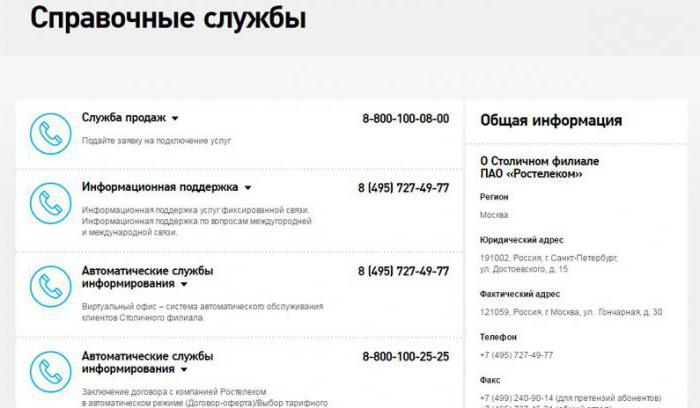

 Скачать интерактивное ТВ Ростелеком на компьютере: инструкция
Скачать интерактивное ТВ Ростелеком на компьютере: инструкция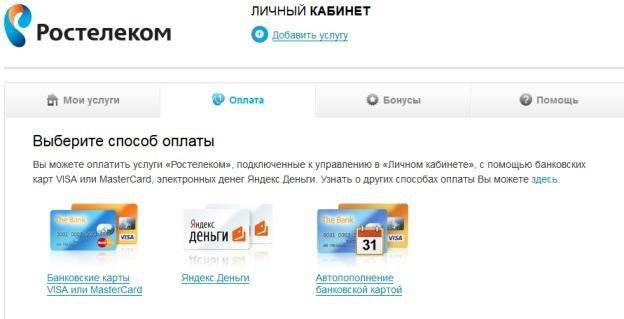

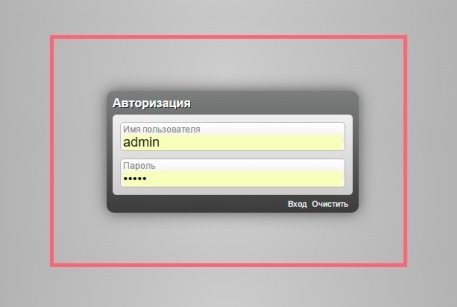
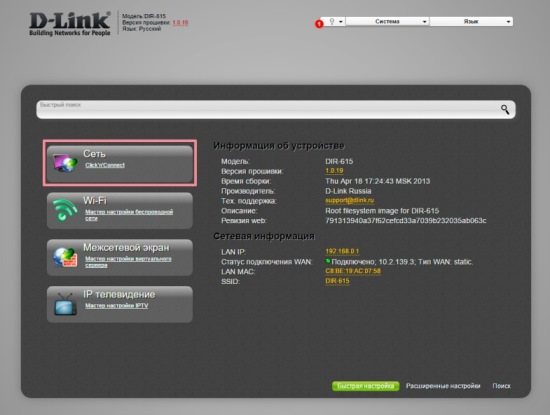
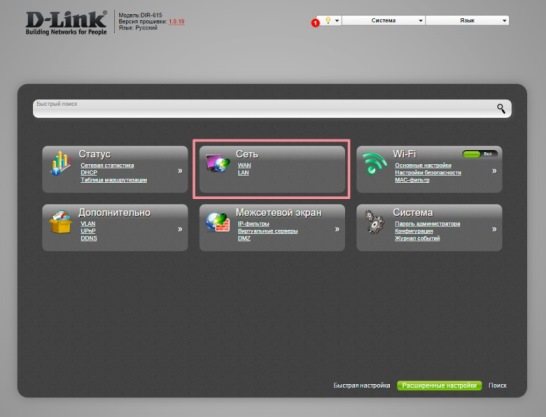
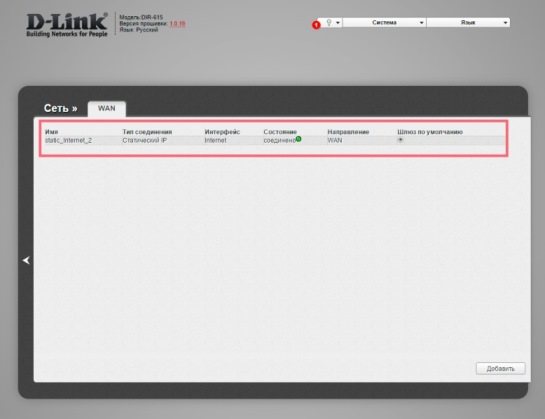
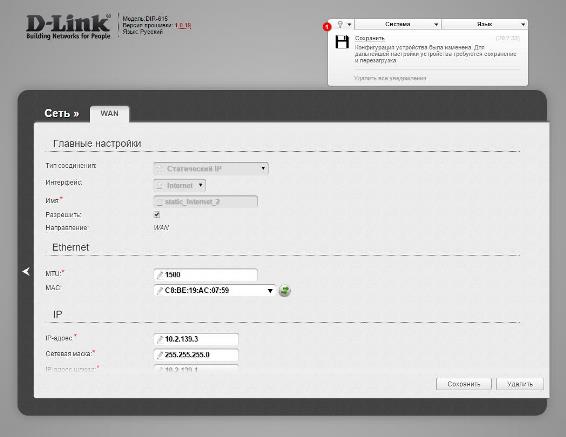
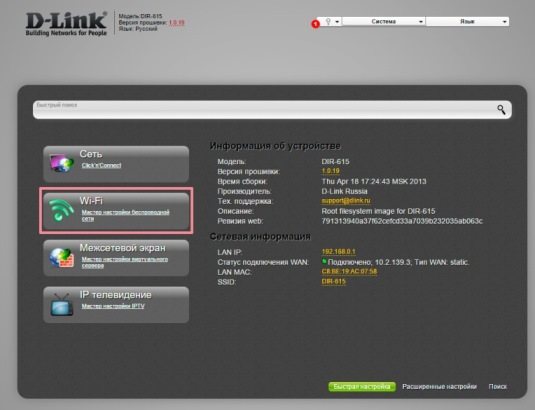
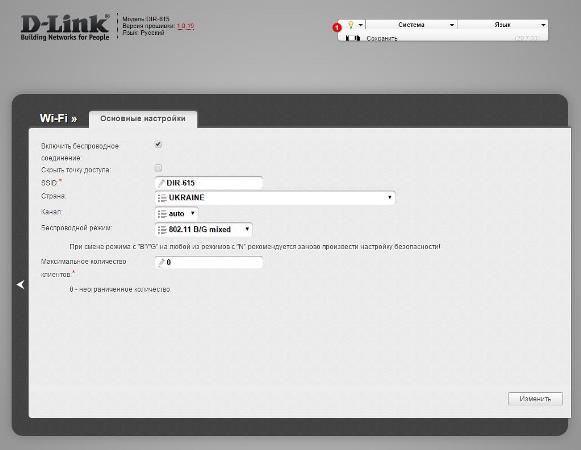
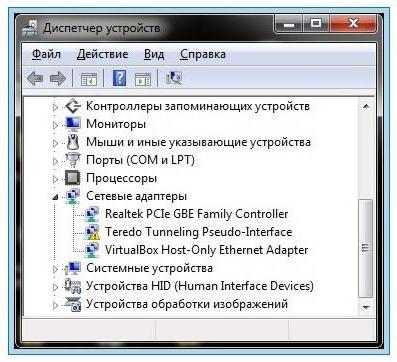
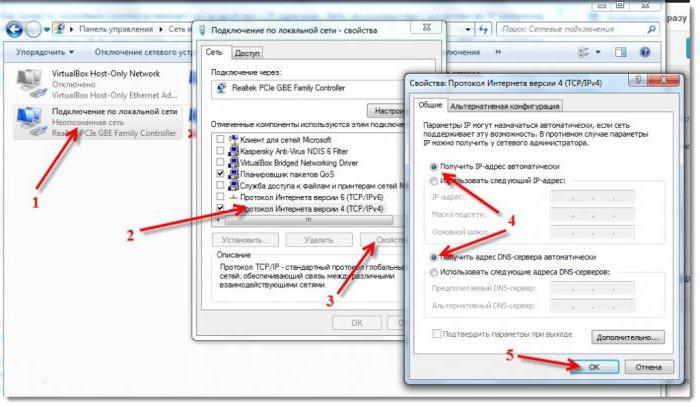
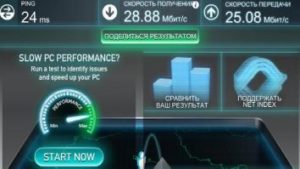 Замер скорости
Замер скорости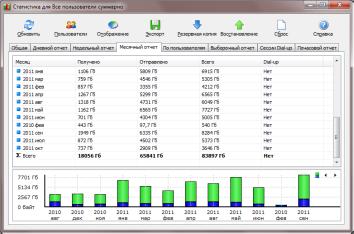


 Как обратиться за помощью?
Как обратиться за помощью?

 Настройка роутера Ростелеком
Настройка роутера Ростелеком Как настроить вай фай роутер Ростелеком: если есть проводной интернет – инструкция
Как настроить вай фай роутер Ростелеком: если есть проводной интернет – инструкция Как настроить роутер «Ростелекома»? Пошаговая инструкция, рекомендации и отзывы
Как настроить роутер «Ростелекома»? Пошаговая инструкция, рекомендации и отзывы Настройка интернета от компании Ростелеком, правила подключения к глобальной сети
Настройка интернета от компании Ростелеком, правила подключения к глобальной сети